 tutorial komputer
tutorial komputer
 Pemasangan sistem
Pemasangan sistem
 Bagaimana untuk menyahpasang pemacu pencetak dalam sistem Windows
Bagaimana untuk menyahpasang pemacu pencetak dalam sistem Windows
Bagaimana untuk menyahpasang pemacu pencetak dalam sistem Windows
Ramai pengguna tidak dapat mencari penyahpasang untuk pemacu pencetak Windows dan perlu memadam pemacu pencetak secara manual Editor berikut telah menyusun tutorial tentang cara memadam sepenuhnya pemacu pencetak pada Windows , sistem Win11 dan sebagainya, saya harap tutorial yang disusun oleh editor dapat membantu rakan-rakan yang memerlukan Tanpa berlengah lagi, mari kita lihat.
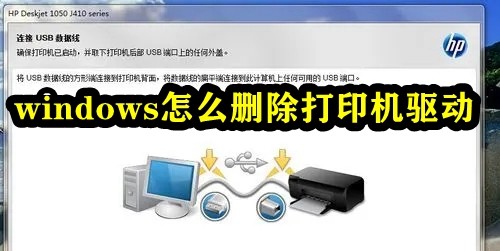
Cara memadam pemacu pencetak dalam Windows
1. Buka Panel Kawalan, Perkakasan dan Bunyi, Peranti dan Pencetak, pilih ikon pencetak dan pilih Ciri Pelayan Pencetak.
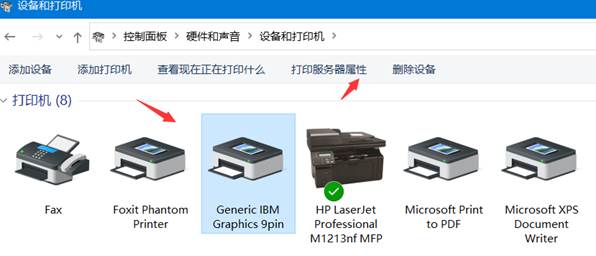
2. Klik Print Server Properties--Driver--Delete, pilih untuk memadam pakej driver dan driver, klik OK; perkhidmatan, padam semua fail dalam direktori C:WindowsSystem32spoolPRINTERS, mulakan semula spooler cetakan perkhidmatan, dan kemudian teruskan ke langkah kedua.
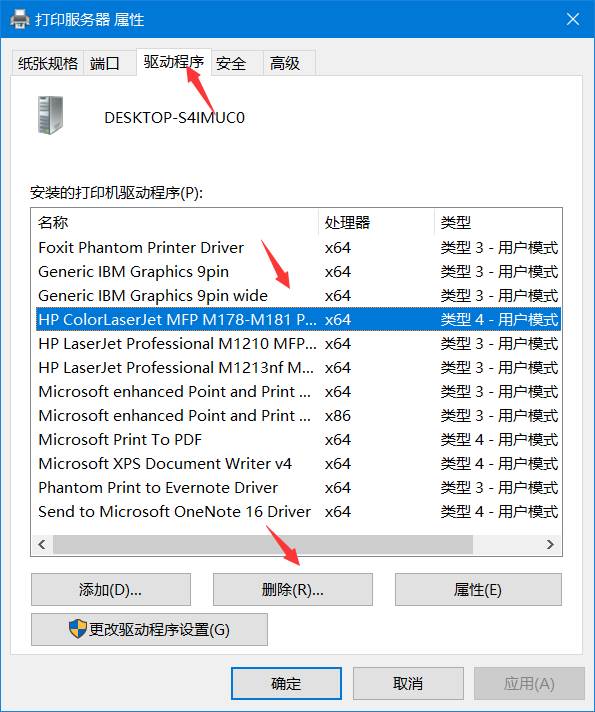
Atas ialah kandungan terperinci Bagaimana untuk menyahpasang pemacu pencetak dalam sistem Windows. Untuk maklumat lanjut, sila ikut artikel berkaitan lain di laman web China PHP!

Alat AI Hot

Undresser.AI Undress
Apl berkuasa AI untuk mencipta foto bogel yang realistik

AI Clothes Remover
Alat AI dalam talian untuk mengeluarkan pakaian daripada foto.

Undress AI Tool
Gambar buka pakaian secara percuma

Clothoff.io
Penyingkiran pakaian AI

AI Hentai Generator
Menjana ai hentai secara percuma.

Artikel Panas

Alat panas

Notepad++7.3.1
Editor kod yang mudah digunakan dan percuma

SublimeText3 versi Cina
Versi Cina, sangat mudah digunakan

Hantar Studio 13.0.1
Persekitaran pembangunan bersepadu PHP yang berkuasa

Dreamweaver CS6
Alat pembangunan web visual

SublimeText3 versi Mac
Perisian penyuntingan kod peringkat Tuhan (SublimeText3)

Topik panas
 1378
1378
 52
52

